
时间:2021-04-09 01:31:25 来源:www.win10xitong.com 作者:win10
windows系统由于出色的稳定性,深受大家的喜爱,但是还是难免会到win10系统耳麦说话没声音怎么设置的问题,而且也绝对不是所有网友都知道该怎么解决win10系统耳麦说话没声音怎么设置的问题。那我们自己要怎么做呢?今天小编按照这个步骤就处理好了:1、首先检查下耳麦是否接触有问题。2、若是接触良好检查下耳麦是否损坏就这个难题很容易的解决啦。这样讲肯定大家肯定是不明白的,接下来我们就结合图片非常详细的说一下win10系统耳麦说话没声音怎么设置的操作技术。
推荐系统下载:win10专业版
1.首先,检查下耳机是否有接触问题。

2.如果接触良好,检查下部耳机是否损坏。

3.当设备处于良好状态时,需要设置计算机。首先打开“控制面板”,点击“声音”。
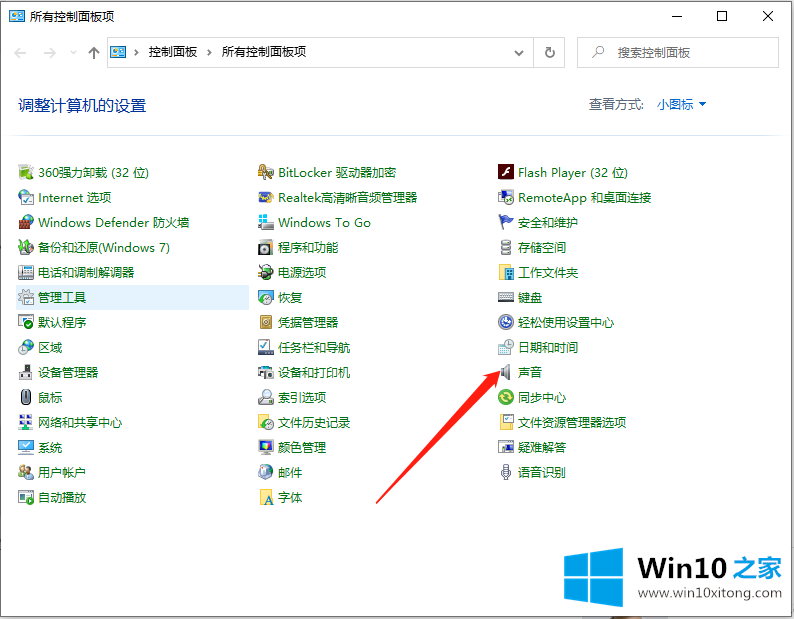
4.进入后点击“录音”,看到录音设备关闭。右键单击麦克风并选择“启用”。
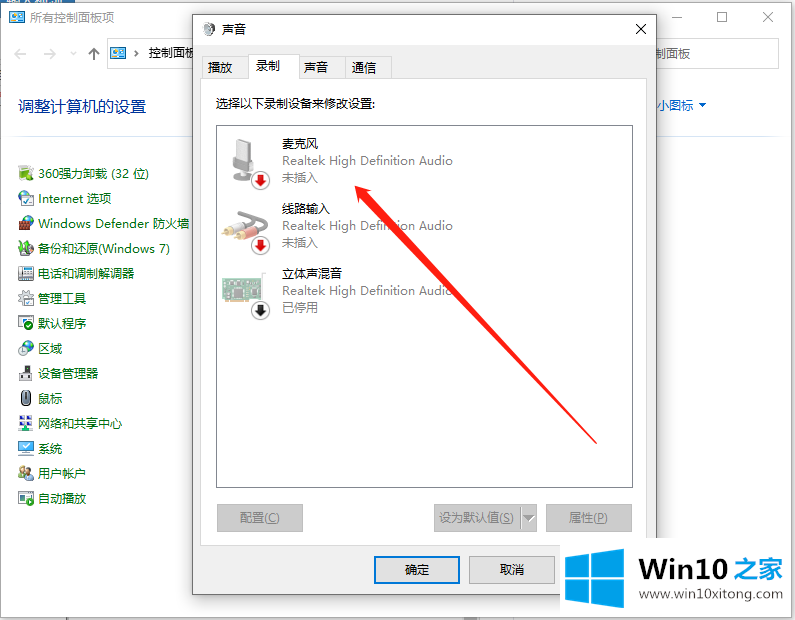
以上是如何设置win10系统耳机无声音的教程,希望对大家有帮助。
关于win10系统耳麦说话没声音怎么设置的操作技术就给大家说到这里了,当然解决win10系统耳麦说话没声音怎么设置的问题方法肯定是多种多样的,如果你有更好的办法,可以留言和小编一起来讨论。